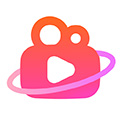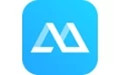 ApowerMirror是一款支持手机投屏电脑、电脑控制手机的软件。ApowerMirror支持手机无线投射到电脑大屏,让您尽享大屏吃鸡,王者荣耀等游戏体验,同时支持屏幕录制和截图功能。ApowerMirror还支持电脑操控安卓手机及手机反控电脑。
ApowerMirror是一款支持手机投屏电脑、电脑控制手机的软件。ApowerMirror支持手机无线投射到电脑大屏,让您尽享大屏吃鸡,王者荣耀等游戏体验,同时支持屏幕录制和截图功能。ApowerMirror还支持电脑操控安卓手机及手机反控电脑。

ApowerMirror支持安卓&iOS设备的同屏
| 相关软件 | 版本说明 | 下载地址 |
|---|---|---|
| ApowerMirror | 手机版 | 查看 |
| 安卓投屏软件 | 手游必备助手 | 查看 |
| Screen投屏 | 免费手机投屏 | 查看 |
| 屏幕投影助手 | airplayer屏幕投影 | 查看 |
| OBS Studio | 直播投屏 | 查看 |
软件简介
ApowerMirror是一款支持安卓&iOS设备的同屏软件,同时也兼容Windows和Mac。安卓用户可以在电脑上控制手机,可以在电脑上输入微信、短信、QQ等内容,直接发送。在电脑上展示你的手机屏幕,可用于教育、商务展示。
新增加“游戏键盘”功能,适用于多款游戏,包括大火的几款吃鸡游戏。不需要切换服务器,也不需要换高配的电脑就能吃到鸡!不过反控的功能仅仅适用于安卓手机,苹果用户只支持投屏的功能。

功能介绍
1、支持多平台使用
ApowerMirror是一款能够同时兼容iOS和安卓系统的同屏软件,支持在Windows及Mac上使用。只要您的安卓系统在5.0及以上,支持Chromecast协议,就能够无限制感受安卓同屏乐趣。对于iOS用户来讲,使用此款软件,只需开启AirPlay就能将手机屏幕投射到电脑中。
2、畅享大屏体验
使用ApowerMirror,可以将视频、照片及其他在手机中播放的媒体画面,无线投射到电脑中,畅享大屏视觉体验!
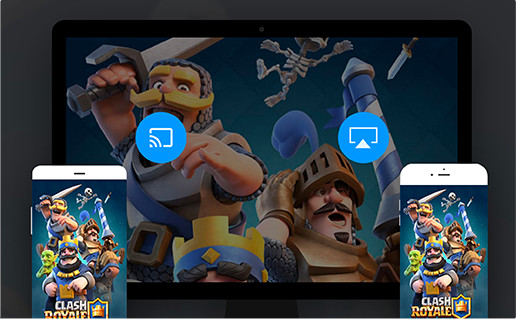
3、电脑操控安卓手机
ApowerMirror能够支持用户在电脑操控安卓手机:您可以在电脑中用鼠标和键盘输入微信、QQ、WhatsApp、LINE或短信内容。安卓游戏玩家可以在没有ROOT的情况下,不需要安卓模拟器,就能够在电脑上玩手游啦!
4、应用场景广阔
1)办公,为每位成员做演示。
2)教学,与他人分享学习内容。
3)直播,向粉丝秀出自己。
4)家庭,与家庭成员共享多媒体。
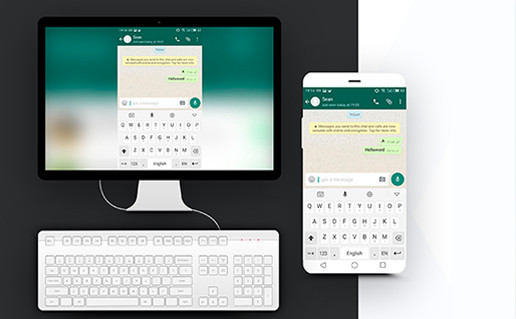
5、全新录屏体验
ApowerMirror另一个特色功能就是能够截取及录制手机屏幕画面。与其他同类app相比,它的连接方式更为简单、录屏画质更加清晰,体验更加流畅。
安装教程
1.下载ApowerMirror后,点击运行安装程序
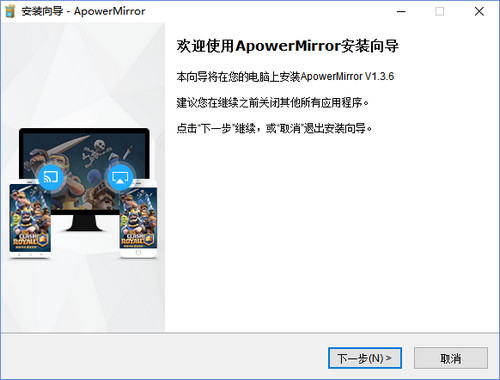
2.点击下一步安装
3.直至安装成功,去勾选运行软件选项
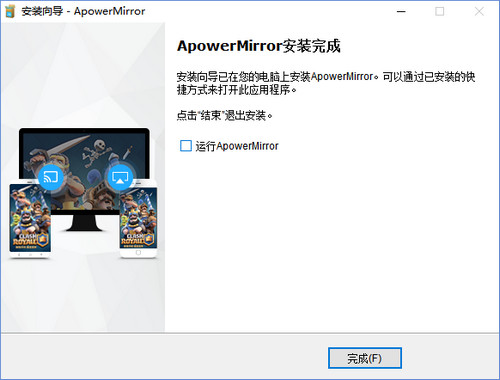
使用方法
1、下载ApowerMirror至电脑,在手机上的应用商店同时也下载该应用,点击下载ApowerMirror手机版
2、下载完成后在手机和电脑上打开软件,将二者进行连接
使用USB连接:
用USB线连接手机和电脑并打开USB调试,如遇询问允许调试模式窗口,选择“一律允许使用这台计算机进行调试”后,点击“确定”。
开启ApowerMirror,出现弹窗后,点击“立即开始”,安卓设备屏幕画面就投射到电脑中了。
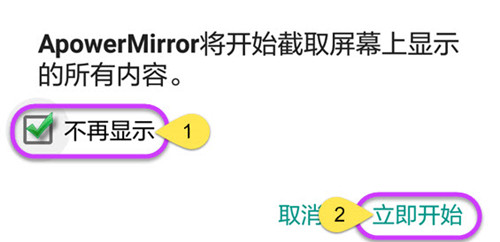
将安卓手机与电脑连接同一个WiFi。
APP后,点击投射图标,扫描可用的设备。选择名称开头为“ApowerMirror”的电脑设备,点击“立即开始”。之后,手机画面就会投射到电脑上了。
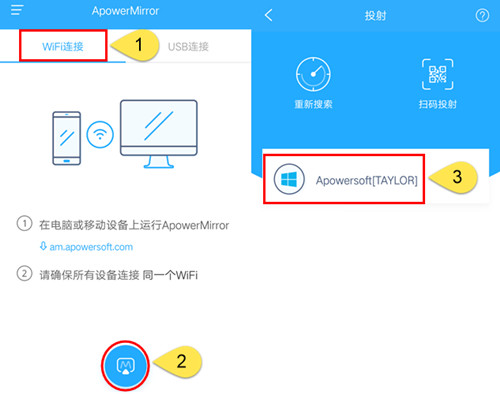
常见问题
问:iPhone手机如何使用ApowerMirror?
答: 将iPhone与电脑连接同一个WiFi
点击屏幕下方中间的投屏按钮,等待ApowerMirror去侦测电脑名称,然后点击自己电脑名称。
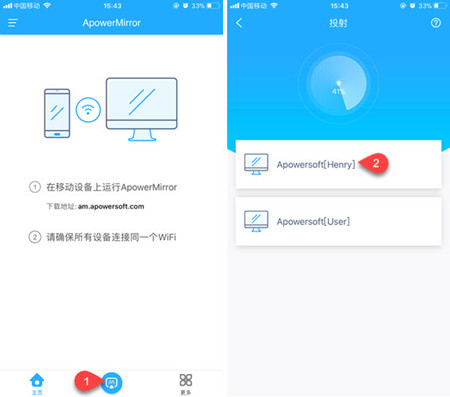
在iPhone主屏自下向上滑动,iOS 11系统的用户,点击“屏幕镜像”之后,选择“Apowersoft”名称设备;如果您是iOS 10系统及以上,点 击“AirPlay镜像”后,选择“Apowersoft”选项。
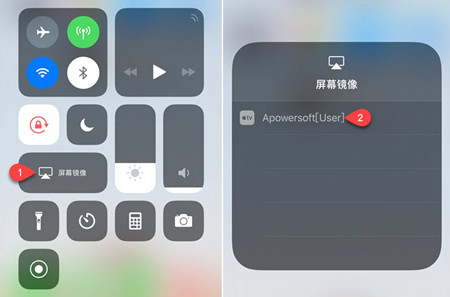
问:为什么使用WiFi连接不上ApowerMirror?
答:可能是由于您的手机没有跟电脑连接同一个WiFi引起的。
问:为什么使用USB数据线无法连接安卓手机和ApowerMirror?
答:可能是由于您没有在手机上开启USB调试模式。
问:为什么将手机与电脑使用ApowerMirror连接后,无法听到/录制安卓手机声音?
答:很抱歉,ApowerMirror无法直接将安卓手机声音投射出来,您需要使用Chromecast或Google Home将安卓手机画面投到ApowerMirror中,就可以听到及录制安卓手机声音了。
软件特别说明
注册用户简单注册即可使用基本功能,vip账户除基本注册用户可用功能外,增加白板全屏显示,无广告,水印功能。


 金舟录屏大师 最新版 v4.1.0
金舟录屏大师 最新版 v4.1.0
 金舟投屏 官方版 v2.3.0
金舟投屏 官方版 v2.3.0
 闪电文字语音转换软件 官方版 v2.4.2.0
闪电文字语音转换软件 官方版 v2.4.2.0
 爱拍录屏 官方版 v2.6.1
爱拍录屏 官方版 v2.6.1
 Guitar Pro2021 最新版 v2021
Guitar Pro2021 最新版 v2021
 腾讯视频播放器 正式版V11.106.5546.0
腾讯视频播放器 正式版V11.106.5546.0